
ColorOS,作為一直追求極致易用性的作業系統,其最新版本ColorOS 14不僅繼承了前代系統諸多人性化的功能,更在細節之處進行了深度的最佳化與升級,為使用者帶來了前所未有的便捷體驗。其中,三指螢幕擷取與三指分屏功能,以及手電筒的多樣化開啟方式,無疑成為了ColorOS 14易用性的一大亮點。
● 三指螢幕擷取
在搭載Android系統的手機上透過同時按住電源鍵+音量下鍵即可完成螢幕擷取操作,而ColorOS系統率先加入三指在螢幕下滑螢幕擷取的功能,大大方便了我們在單手情況下快速截取螢幕內容,ColorOS 14依舊保留了這麽好用易用的功能。
在「設定 – 其他設定 - 手勢體感」中開啟「三指下滑螢幕擷取」和「三指長按螢幕擷取」。
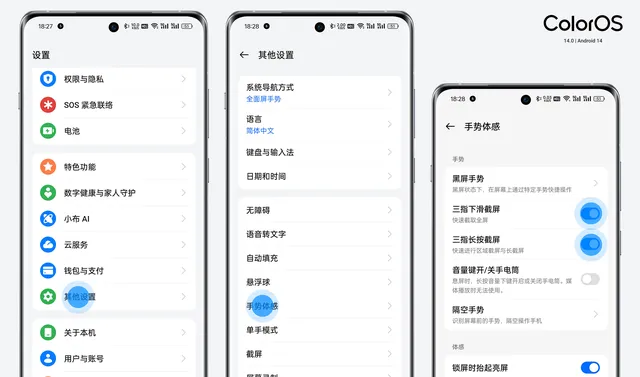
三指同時在螢幕向下滑動,可以迅速截取當前螢幕內容,輕松優雅。演示動畫如下動圖↓
而三指在螢幕上長按住可以使用區域螢幕擷取,然後我們可以隨意框選需要截取的螢幕內容,敏感內容在螢幕選區的時候就可以避開了,讓螢幕截圖分享更安全。演示動畫如下動圖↓
最後三指在螢幕上長按住並滑動出螢幕底部可以使用長螢幕擷取。長螢幕擷取在我們分享聊天記錄或者把圖文文章變成一張長圖的時候特別實用好用。演示動畫如下動圖↓
● 三指分屏
相對於三指下滑螢幕擷取功能,ColorOS 14還加入了三指上滑進行套用分屏好用的操作。
在「設定 – 特色功能 – 套用分屏」中開啟「三指上滑啟動分屏」。
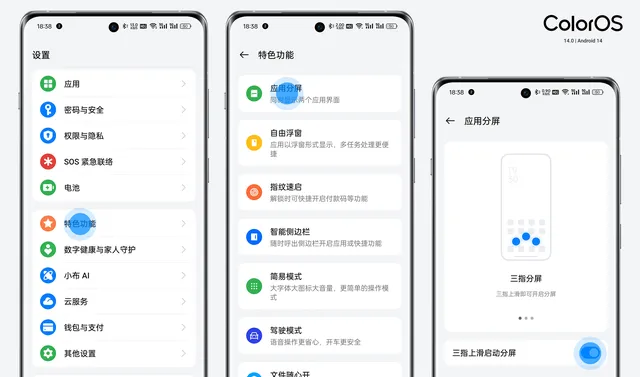
在支持套用分屏的套用界面,只需要我們三指同時在螢幕上向上滑動,就可以輕松進入套用分屏模式,然後在桌面上選擇開啟另一個支持分屏的套用,即可輕而易舉的實作一個螢幕上顯示操作兩款套用。演示動畫如下動圖↓
● 照亮黑的手電筒
手機手電筒在我們日常生活中可謂是一用必有用,ColorOS 14開啟手電筒的方法變多了而且更加易用,下面我總結出四種辦法和大家分享一下。
方法一:自訂鎖屏界面開啟手電筒的快捷入口。
在「手機設定 – 桌面與鎖屏 – 鎖屏快捷入口」中自由選擇鎖屏快捷圖示。
把鎖屏左邊的快捷入口設定成手電筒功能,這樣在需要光亮的時候可以迅速開啟手機手電筒。
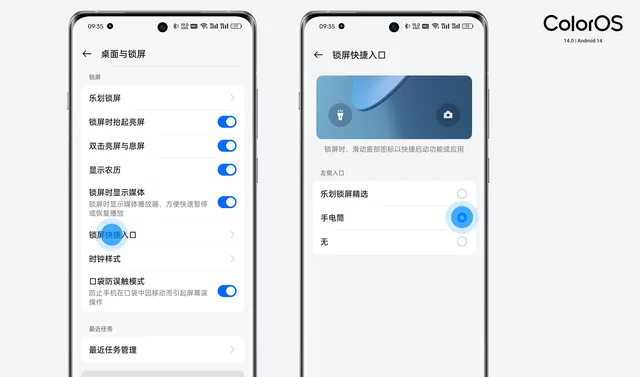
方法二:黑屏手勢開啟手電筒。
在「設定 – 其他設定 – 手勢體感 – 黑屏手勢」中開啟息屏畫V開啟/關閉手電筒,黑屏手勢操作直接在螢幕熄滅的情況下,手指在螢幕上畫出「V」樣式即可秒開手電筒。
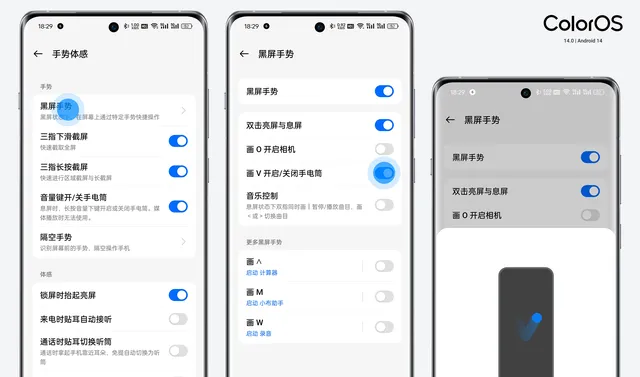
方法三:長按音量下鍵開啟手電筒。
在「設定 – 其他設定 – 手勢體感」中開啟「音量鍵開/關手電筒」,這樣在手機息屏狀態下,只需要長按住音量下鍵也可以十分方便的開啟手電筒
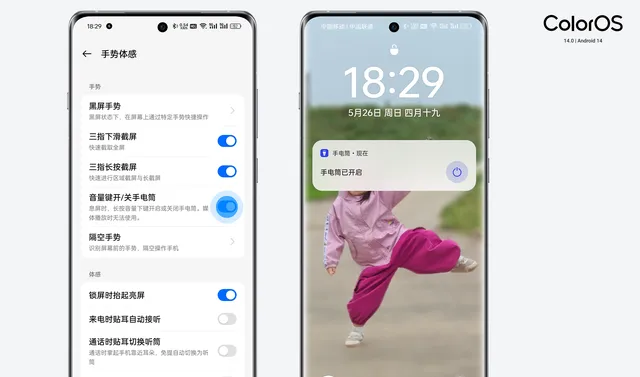
方法四:在下拉快捷圖示中心開啟手電筒。
眾所周知,我們只需要把手電筒圖示添加到下拉快捷圖示中心,這樣我們玩手機的時候,需要開啟手電筒只需下拉開啟快捷圖示中心點選手電筒圖示即可開啟手電筒。而在ColorOS 14系統中進一步完善了手電筒的亮度強弱調節,只需要在快捷圖示中心長按手電筒圖示,即可調出手電筒亮度調節,然後我們可以自由選擇開啟四檔手電筒亮度。演示動畫如下動圖↓
● 小結
ColorOS 14最佳化了諸多細節,三指螢幕擷取與分屏功能提升易用性,手電筒開啟方式多樣且亮度可調。這些改進為使用者帶來了更便捷的操作體驗,這正是ColorOS對極致易用性的追求。
*註
:本文基於OPPOFind X7 Ultra ColorOS 14系統版本編寫,部份功能可能與不同機型版本ColorOS系統有差異。











